
演示机型:联想天逸510s
系统版本:Windows10
软件版本:WPS Office2019 11.1.0
excel合并单元格后打字怎么换行。具体操作如下。
1.选中需要换行的单元格。
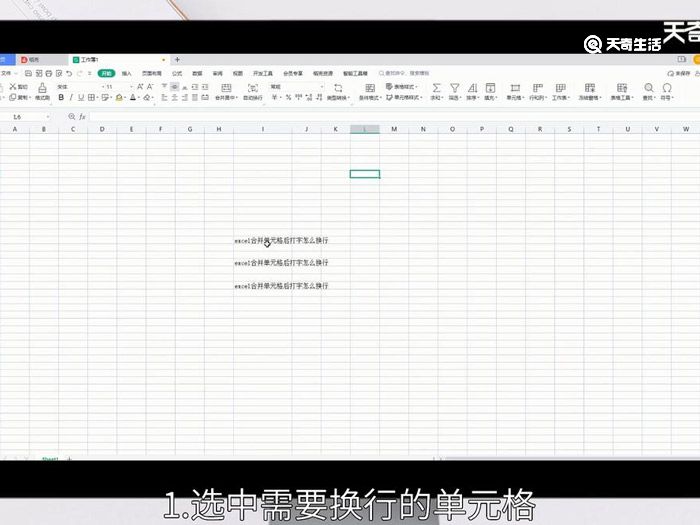
2.点击开始菜单栏中的自动换行。
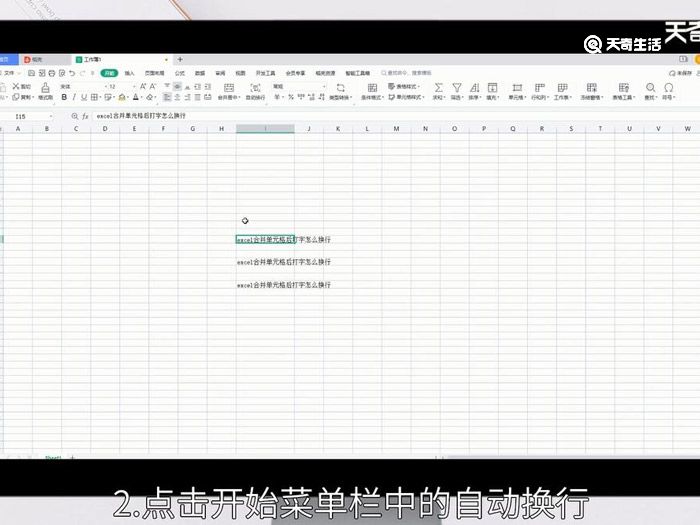
3.完成自动换行后可以设置文字对齐方式。
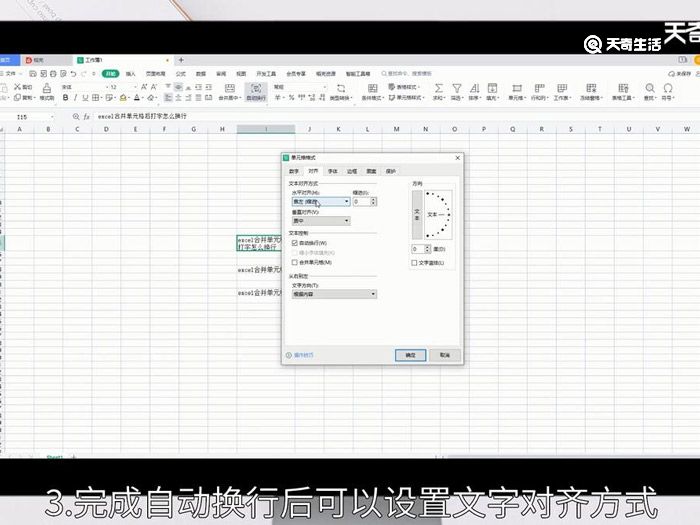
若其他单元格需要换行,点击格式刷。
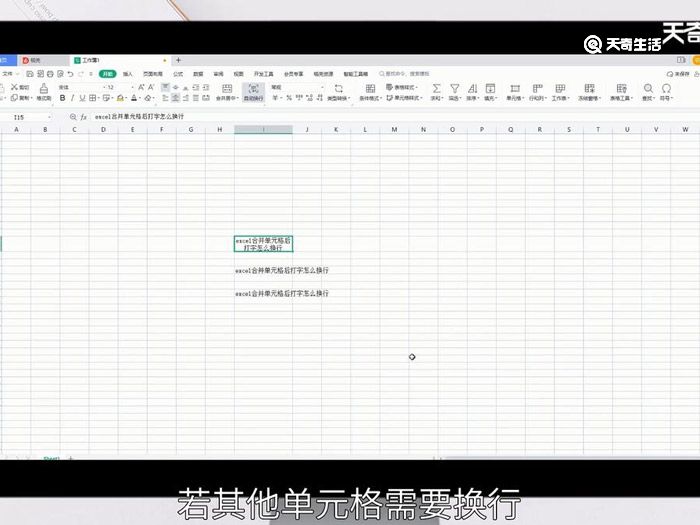
再点击需要换行的地方。
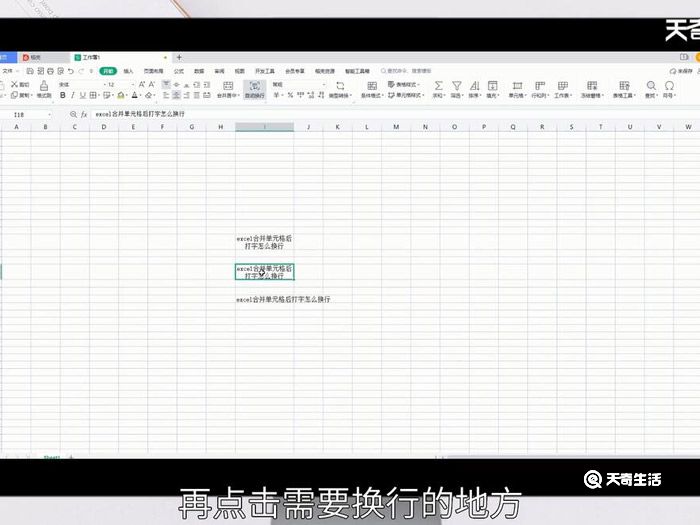
或者直接点击自动换行功能。
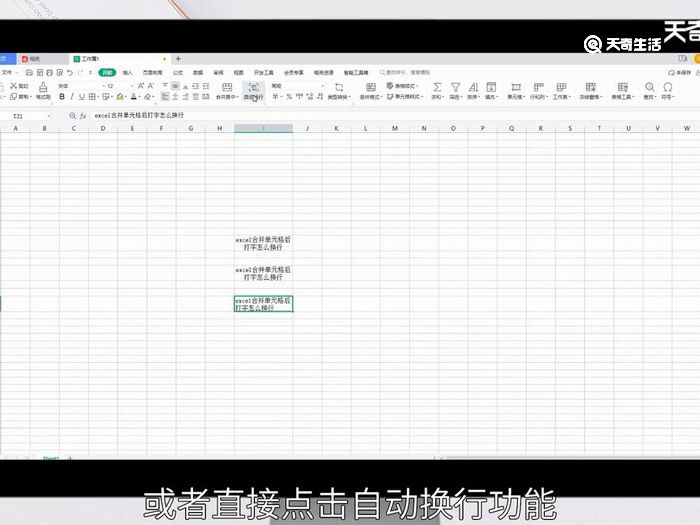
总结:
选中需要换行的单元格,点击自动换行即可。
数码科技2022-09-09 18:01:10佚名

演示机型:联想天逸510s
系统版本:Windows10
软件版本:WPS Office2019 11.1.0
excel合并单元格后打字怎么换行。具体操作如下。
1.选中需要换行的单元格。
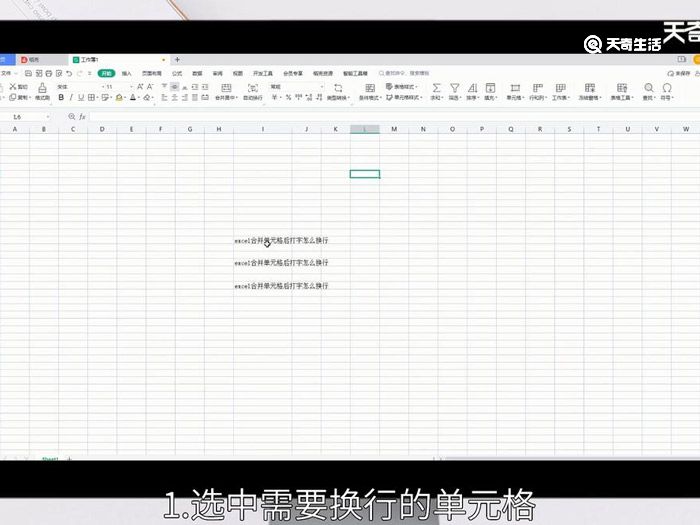
2.点击开始菜单栏中的自动换行。
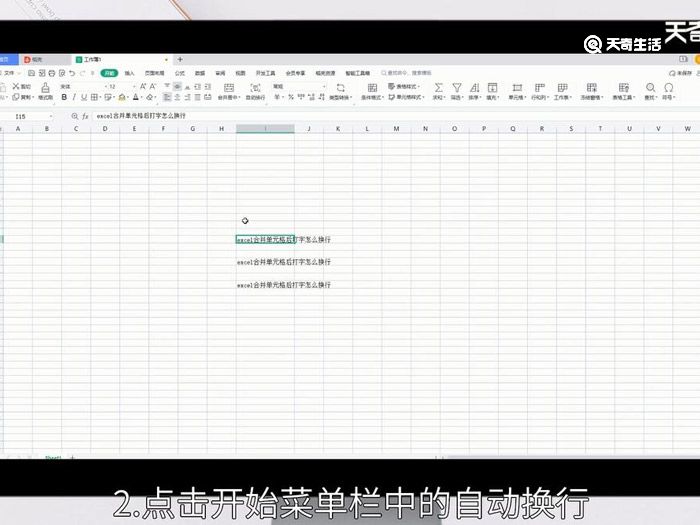
3.完成自动换行后可以设置文字对齐方式。
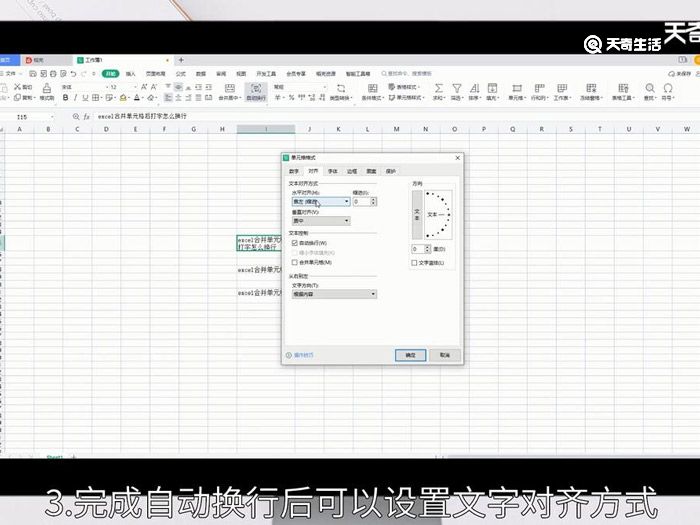
若其他单元格需要换行,点击格式刷。
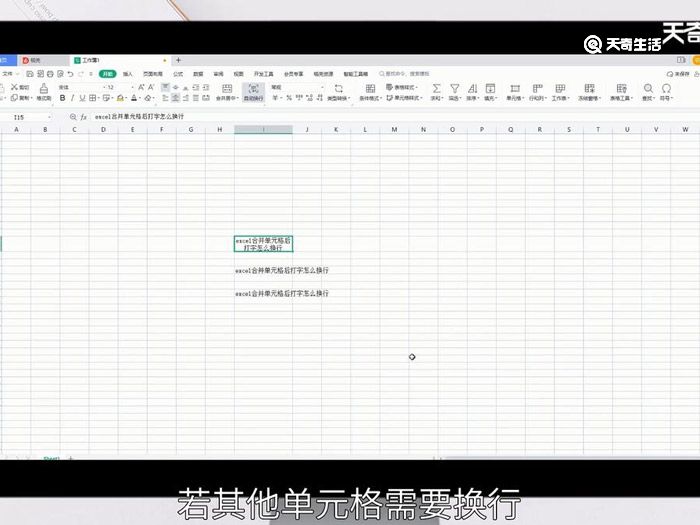
再点击需要换行的地方。
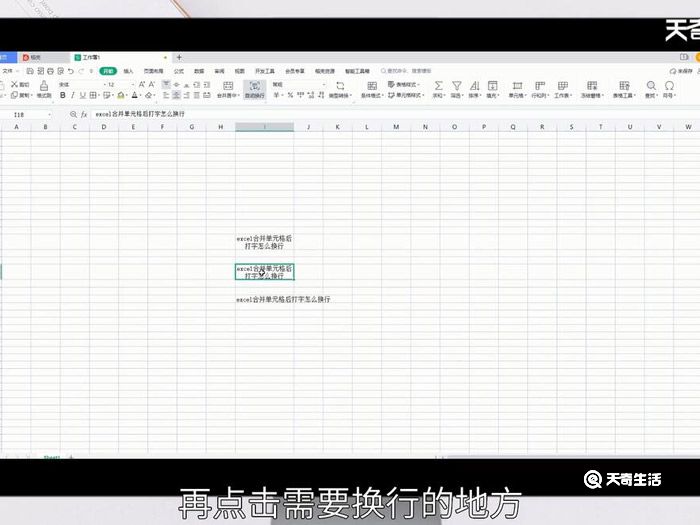
或者直接点击自动换行功能。
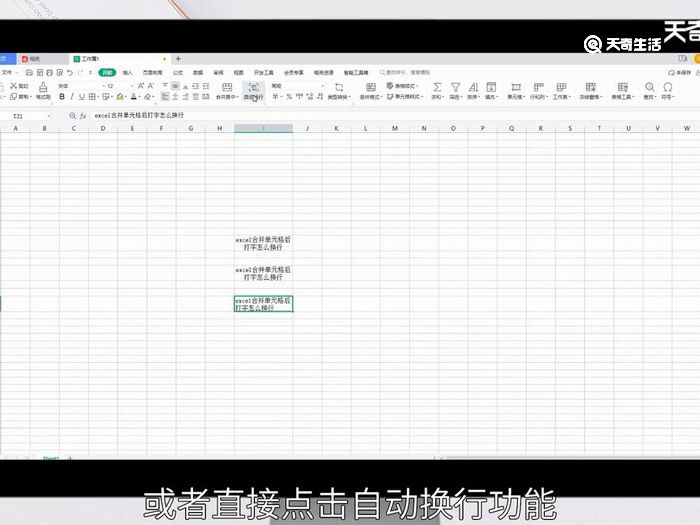
总结:
选中需要换行的单元格,点击自动换行即可。